Cómo recuperar el acceso al disco duro, solucionar el error de no poder abrir el disco duro

En este artículo, te guiaremos sobre cómo recuperar el acceso a tu disco duro cuando falla. ¡Sigamos!
Google Play Store es, hasta cierto punto, la vida de un dispositivo Android. Sin él, los usuarios no podrían descargar ninguna aplicación nueva o actualizar las existentes. Además de las aplicaciones, Google Play Store también es una fuente de libros, películas y juegos. Ahora, Google Play Store es esencialmente una aplicación del sistema y, por lo tanto, está preinstalada en su dispositivo. Incluso se actualiza automáticamente. Sin embargo, hay ciertos casos en los que es posible que deba instalar Google Play Store manualmente.
Tomemos, por ejemplo, ciertos dispositivos, como las tabletas Fire de Amazon, los lectores de libros electrónicos o algunos teléfonos inteligentes fabricados en China o en otros países asiáticos, no vienen con Google Play Store preinstalado. Aparte de eso, también es posible que haya eliminado por error ciertos archivos del sistema, lo que provocó que la aplicación se corrompiera. O es simplemente porque no puede esperar más para obtener la última versión de Google Play Store. Sea cual sea el motivo, siempre es útil saber cómo descargar e instalar manualmente Google Play Store siempre que lo requiera.
Contenido
Descargue e instale manualmente Google Play Store
Una de las principales razones detrás de la instalación manual de Google Play Store es obtener la última versión de la aplicación. Antes de hacer eso, debe averiguar qué versión se está ejecutando actualmente en su dispositivo. Esto es para asegurarse de que sus esfuerzos no sean en vano, ya que podría resultar que ya tenga instalada la última versión y no sea necesario descargar e instalar Google Play Store por separado.
Paso 1: verifique la versión actualmente instalada de Google Play Store
Siga los pasos que se indican a continuación para verificar los detalles de la versión de la aplicación:
1. En primer lugar, abra Google Play Store en su dispositivo.

2. Ahora toque el icono de Hamburguesa en la parte superior izquierda de la pantalla.

3. Desplácese hacia abajo y haga clic en la opción Configuración .
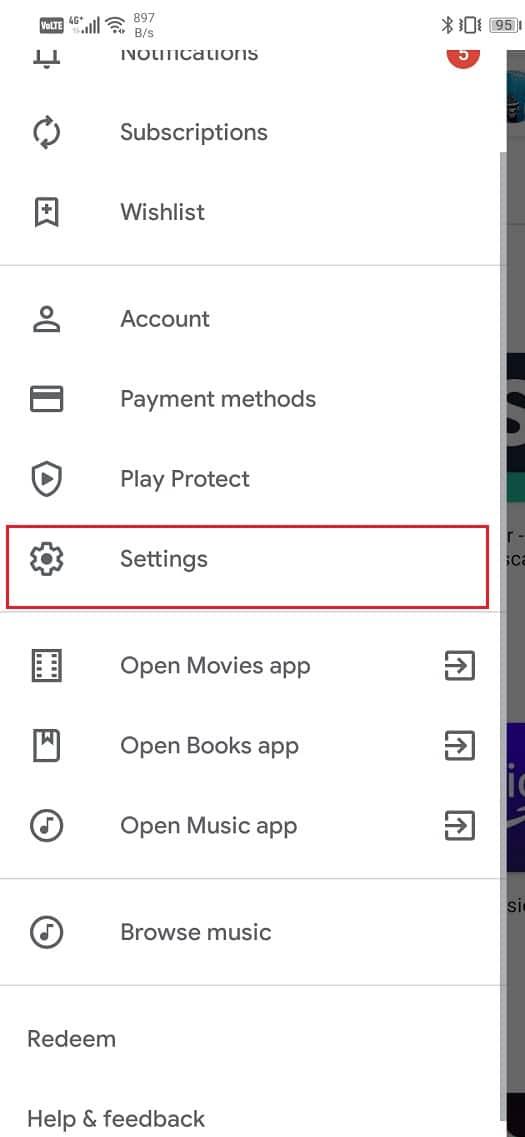
4. Aquí, desplácese hasta la parte inferior de la pantalla y encontrará la versión actual de Play Store .
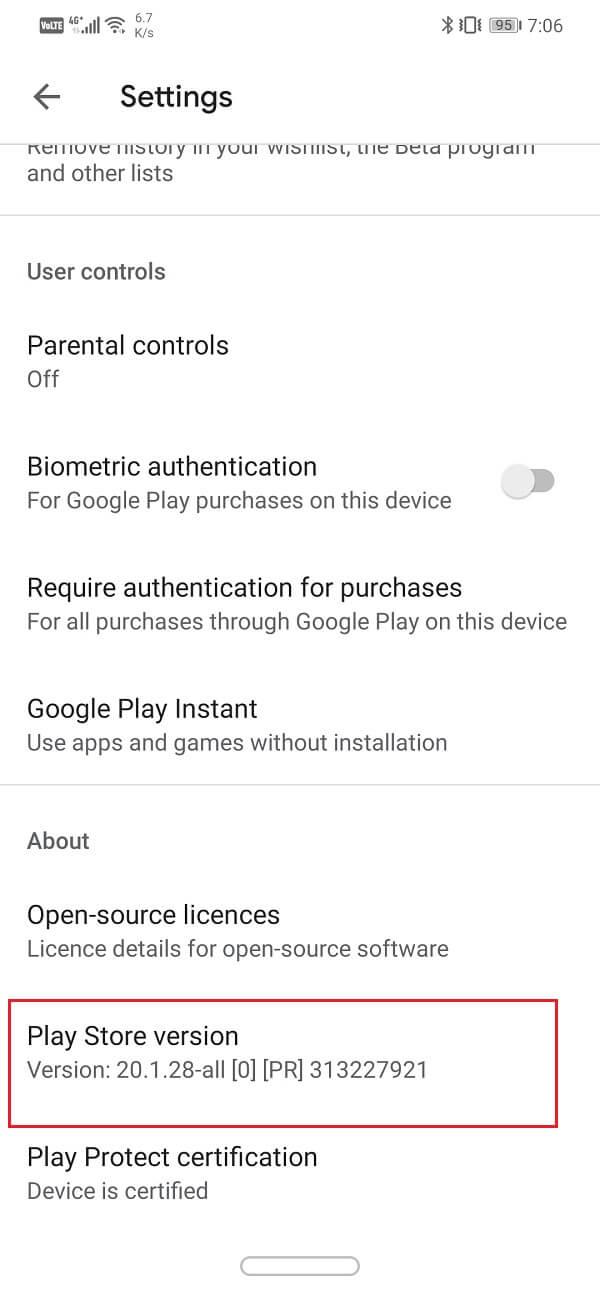
Tome nota de este número y asegúrese de que la versión de Google Play Store que está descargando sea superior a esta.
Paso 2: descargue el archivo APK para Google Play Store
La única forma de instalar manualmente Google Play Store es utilizando un APK . Uno de los mejores lugares para encontrar archivos APK confiables y seguros es APK Mirror . Siga los pasos que se indican a continuación para descargar e instalar el archivo APK para Google Play Store:
1. En primer lugar, haga clic en el enlace anterior para abrir el sitio web de APK Mirror.
2. Desplácese hacia abajo y podrá ver varias versiones de Google Play Store junto con sus fechas de lanzamiento.
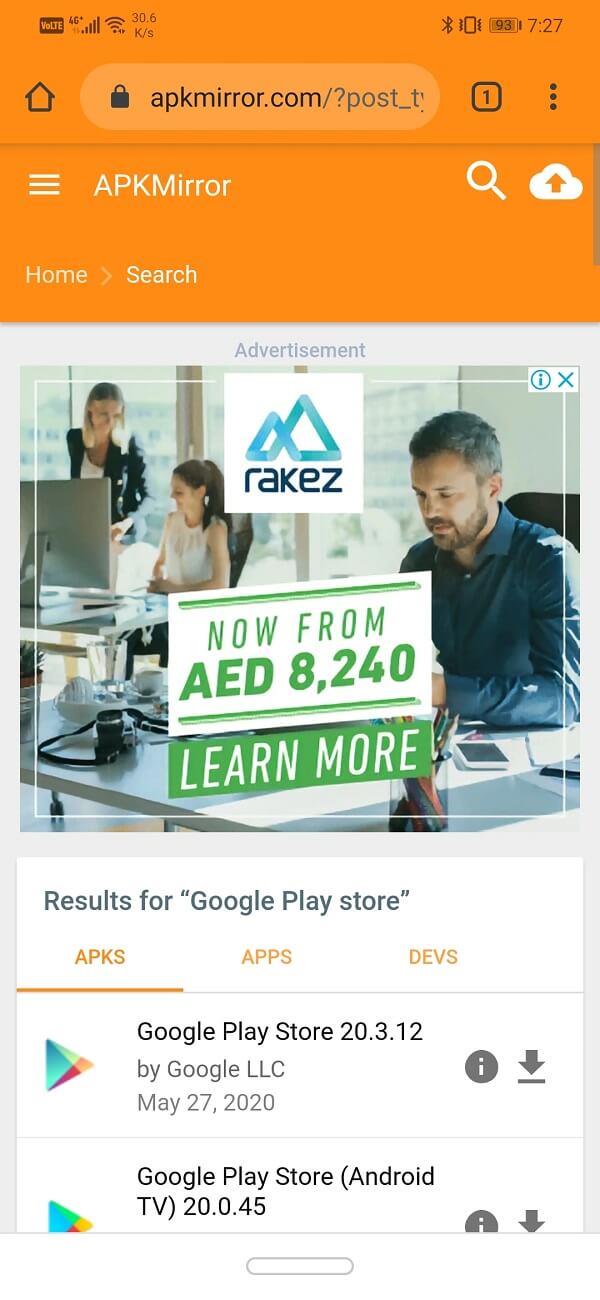
3. Ahora, la última versión será la que esté en la parte superior.
4. Haga clic en el botón Descargar junto a él.
5. En la siguiente página, haga clic en la opción “ Ver APKS disponibles ”.
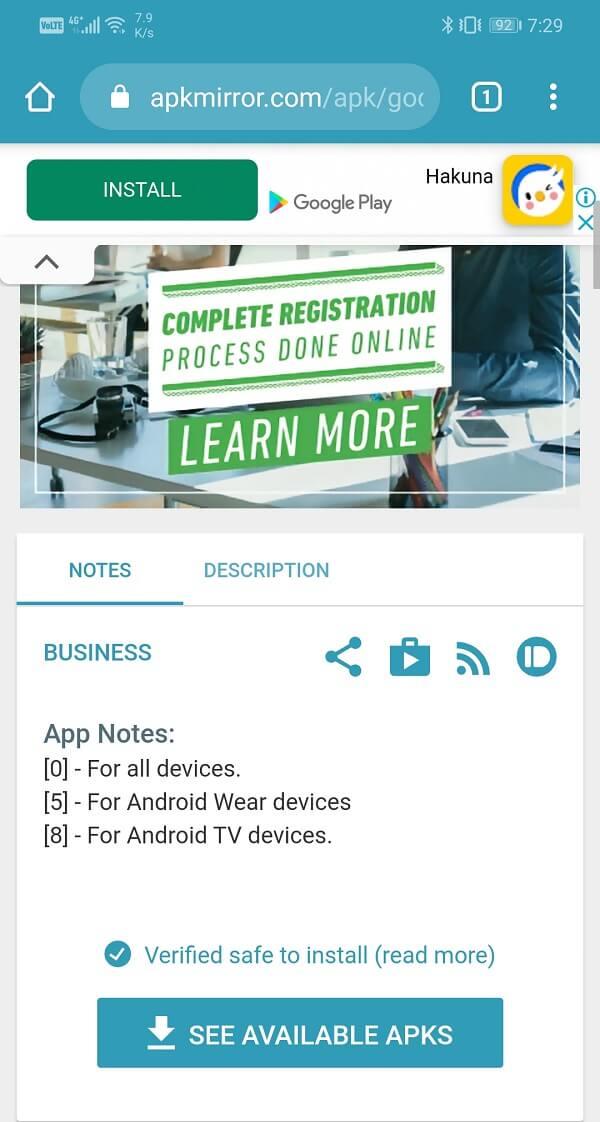
6. Esto le mostrará las diversas variantes disponibles para el APK. Dado que Google Play Store es una aplicación universal, solo habrá una variante. Tócalo.
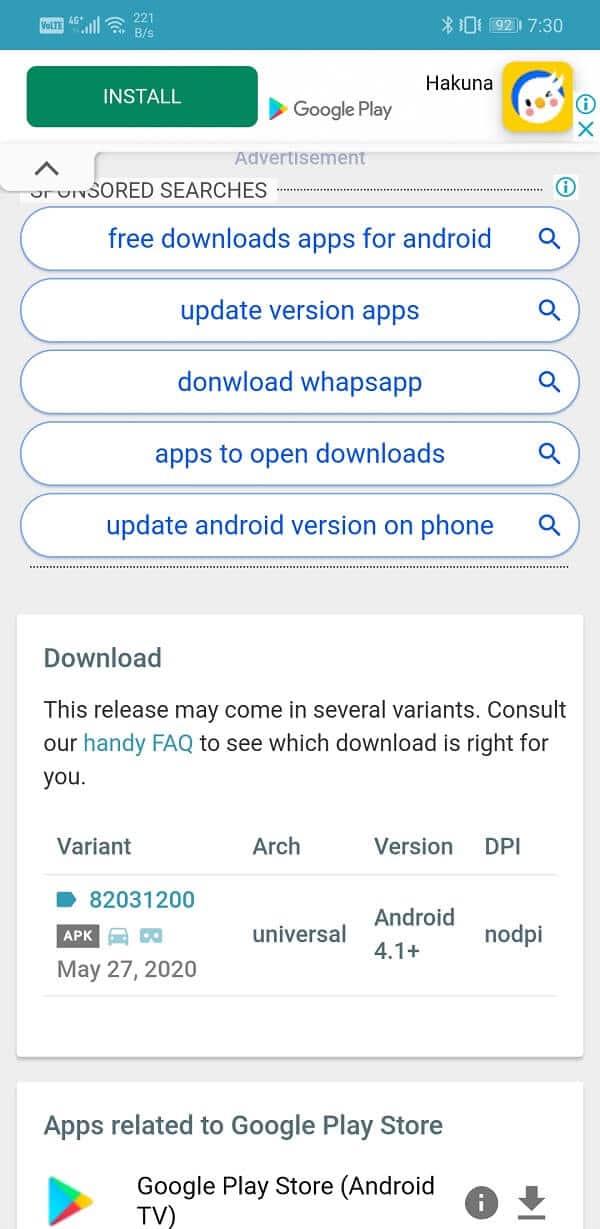
7. Ahora desplácese hacia abajo y haga clic en el botón Descargar APK.
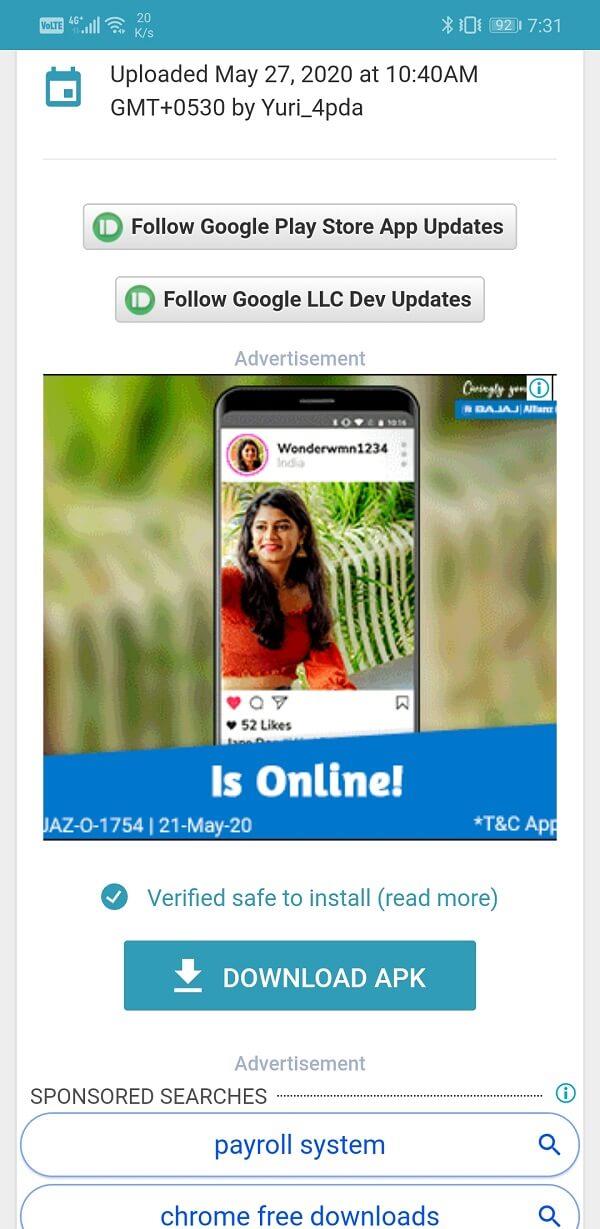
8. Recibirá un mensaje de advertencia. Ignórelo y haga clic en el botón Aceptar.
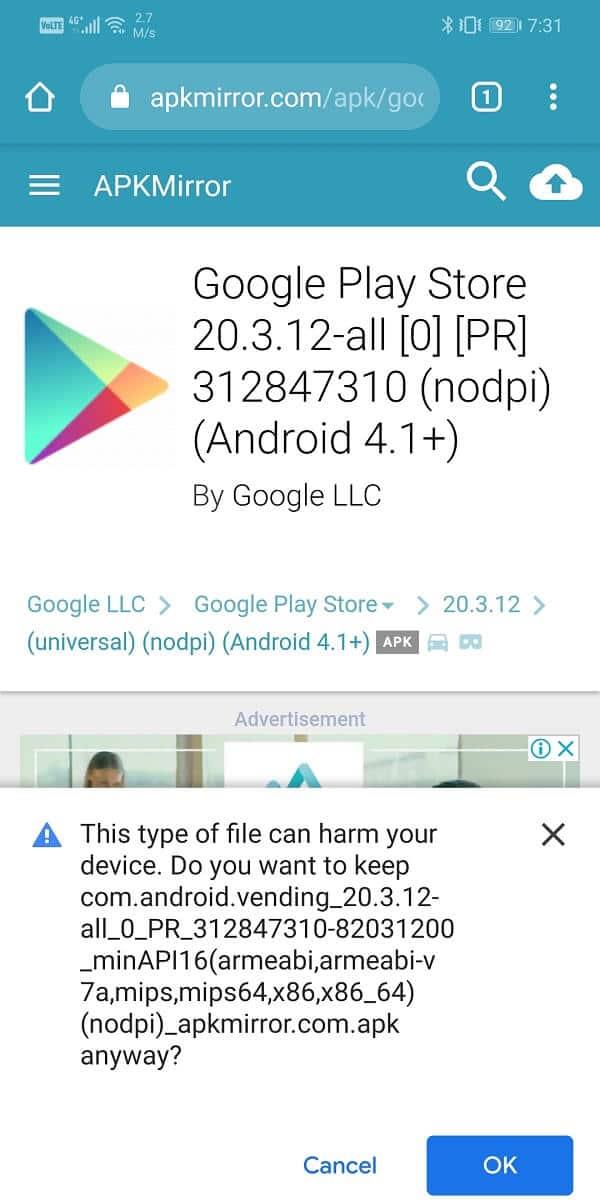
Lea también: Arregle Google Play Store atascado en Google Play esperando Wi-Fi
Paso 3: instale Google Play Store usando el archivo APK
Una vez que se haya descargado el archivo APK, simplemente puede tocarlo y eso iniciará el proceso de instalación. Sin embargo, todavía hay un pequeño detalle que debe cuidarse. Esto se conoce como configuración de Fuentes desconocidas. De forma predeterminada, el sistema Android no permite que se descarguen e instalen aplicaciones de ninguna otra fuente que no sea Play Store. Por lo tanto, para instalar el archivo APK , debe habilitar la configuración de fuente desconocida para Google Chrome o cualquier navegador que haya utilizado para descargar el APK. Siga los pasos que se indican a continuación para ver cómo:
1. Abra Configuración en su teléfono y toque la opción Aplicaciones .

2. Desplácese por la lista de aplicaciones y abra Google Play Store.

3. Ahora, en Configuración avanzada, encontrará la opción Fuentes desconocidas. Haz click en eso.
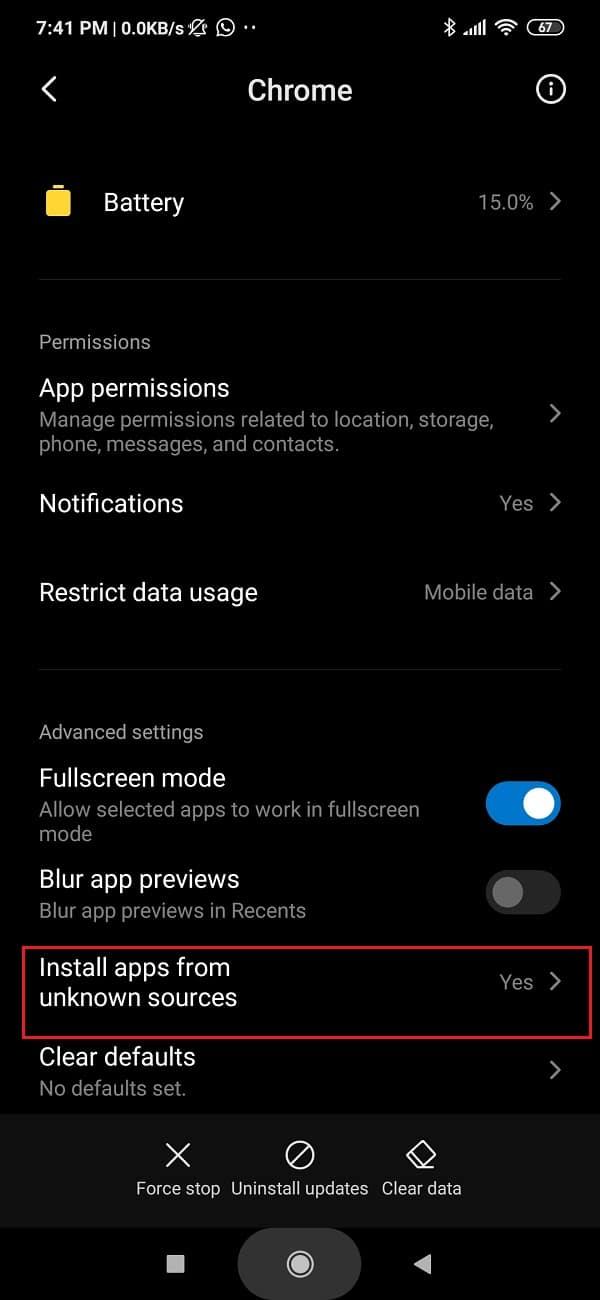
4. Aquí, simplemente encienda el interruptor para habilitar la instalación de aplicaciones descargadas usando el navegador Chrome.
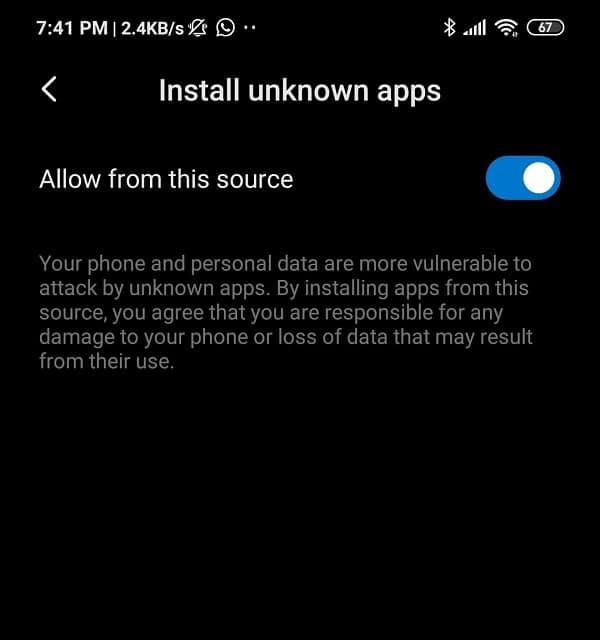
Una vez que se hayan habilitado las fuentes desconocidas, abra su Administrador de archivos y vaya a la sección Descargas. Aquí, busque el archivo APK descargado recientemente y haga clic en él. Ahora simplemente siga las instrucciones en pantalla y Google Play Store se instalará en su dispositivo en poco tiempo,
Paso 4: deshabilite las fuentes desconocidas para Google Chrome
La configuración de Fuentes desconocidas es una protección importante que evita que se instale malware en su dispositivo. Dado que Google Chrome se utiliza con frecuencia para navegar por Internet, es posible que algún malware ingrese al sistema a través de él sin nuestro conocimiento. Si las fuentes desconocidas se dejan habilitadas, este software puede instalarse y causar mucho daño. Por lo tanto, debe revocar el permiso después de instalar Google Chrome desde el APK. Siga los mismos pasos que antes para navegar a la configuración de Fuentes desconocidas para Google Chrome y al final apague el interruptor.
Paso 5: resolución de errores posteriores a la instalación
Es posible que se enfrente a ciertos errores después de la instalación manual de Google Play Store. Esto se debe a que los archivos de caché residuales de Google Play Store y Google Play Services están interfiriendo con la versión actual de Google Play Store. También podría impedir que se realicen más actualizaciones automáticas. La única solución a este problema es borrar el caché y los datos de Google Play Store y Google Play Services.
1. Vaya a la Configuración de su teléfono y luego toque la opción Aplicaciones .

2. Ahora, seleccione Google Play Store de la lista de aplicaciones .

3. Ahora, haga clic en la opción Almacenamiento .

4. Ahora verá las opciones para borrar datos y borrar caché . Toque los botones respectivos y dichos archivos se eliminarán.

Ahora repita también los mismos pasos para los servicios de Google Play. Si lo hace, evitará cualquier tipo de complicación que pudiera haber resultado después de la instalación manual.
Recomendado:
Eso es todo, ahora puede descargar e instalar fácilmente la última versión de Google Play Store usando la guía anterior. Pero si aún tiene alguna pregunta con respecto a este tutorial, no dude en hacerla en la sección de comentarios.
En este artículo, te guiaremos sobre cómo recuperar el acceso a tu disco duro cuando falla. ¡Sigamos!
A primera vista, los AirPods parecen iguales a cualquier otro auricular inalámbrico. Pero todo cambió cuando se descubrieron algunas características poco conocidas.
Apple ha presentado iOS 26, una importante actualización con un nuevo diseño de vidrio esmerilado, experiencias más inteligentes y mejoras en aplicaciones conocidas.
Los estudiantes necesitan un tipo específico de portátil para sus estudios. No solo debe ser lo suficientemente potente como para desempeñarse bien en su especialidad, sino también lo suficientemente compacto y ligero como para llevarlo consigo todo el día.
Agregar una impresora a Windows 10 es sencillo, aunque el proceso para dispositivos con cable será diferente al de los dispositivos inalámbricos.
Como sabes, la RAM es un componente de hardware muy importante en una computadora, ya que actúa como memoria para procesar datos y es el factor que determina la velocidad de una laptop o PC. En el siguiente artículo, WebTech360 te presentará algunas maneras de detectar errores de RAM mediante software en Windows.
Los televisores inteligentes realmente han conquistado el mundo. Con tantas funciones excelentes y conectividad a Internet, la tecnología ha cambiado la forma en que vemos televisión.
Los refrigeradores son electrodomésticos familiares en los hogares. Los refrigeradores suelen tener 2 compartimentos, el compartimento frío es espacioso y tiene una luz que se enciende automáticamente cada vez que el usuario lo abre, mientras que el compartimento congelador es estrecho y no tiene luz.
Las redes Wi-Fi se ven afectadas por muchos factores más allá de los enrutadores, el ancho de banda y las interferencias, pero existen algunas formas inteligentes de mejorar su red.
Si quieres volver a iOS 16 estable en tu teléfono, aquí tienes la guía básica para desinstalar iOS 17 y pasar de iOS 17 a 16.
El yogur es un alimento maravilloso. ¿Es bueno comer yogur todos los días? Si comes yogur todos los días, ¿cómo cambiará tu cuerpo? ¡Descubrámoslo juntos!
Este artículo analiza los tipos de arroz más nutritivos y cómo maximizar los beneficios para la salud del arroz que elija.
Establecer un horario de sueño y una rutina para la hora de acostarse, cambiar el despertador y ajustar la dieta son algunas de las medidas que pueden ayudarle a dormir mejor y despertarse a tiempo por la mañana.
¡Alquiler por favor! Landlord Sim es un juego de simulación para dispositivos móviles iOS y Android. Jugarás como propietario de un complejo de apartamentos y comenzarás a alquilar un apartamento con el objetivo de mejorar el interior de tus apartamentos y prepararlos para los inquilinos.
Obtén el código del juego Bathroom Tower Defense de Roblox y canjéalo por emocionantes recompensas. Te ayudarán a mejorar o desbloquear torres con mayor daño.













